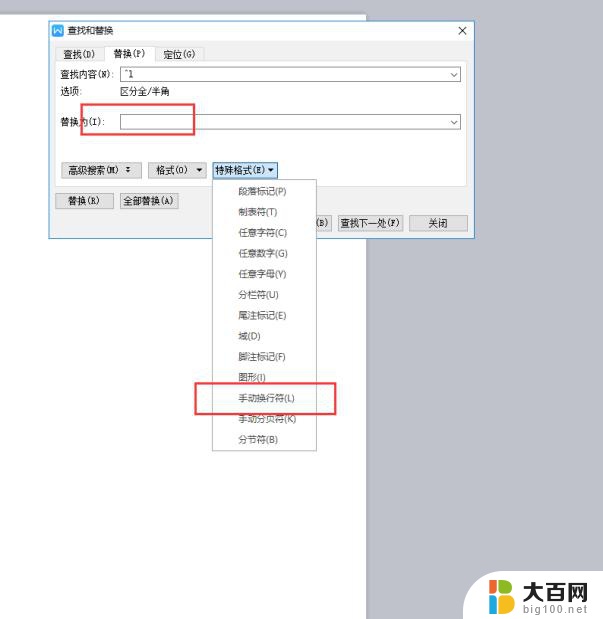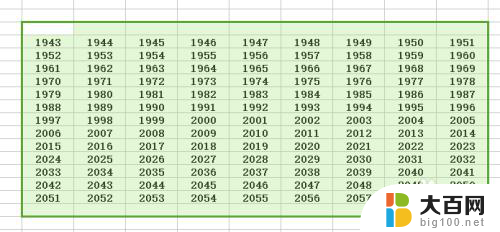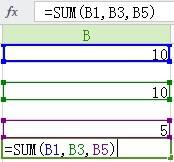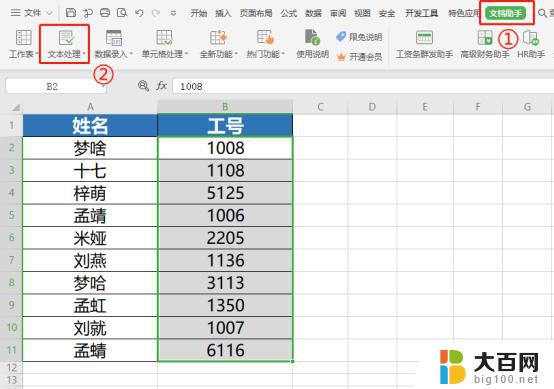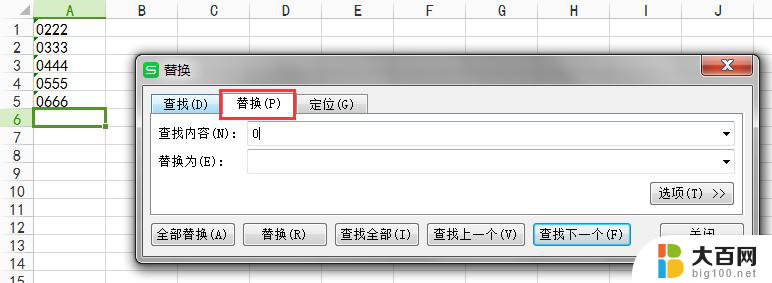wps表格如何批量提取含有相同字符的单元格
更新时间:2024-04-09 17:32:20作者:jiang
在日常的办公工作中,我们经常需要处理大量的表格数据,而在处理表格数据的过程中,我们有时会遇到这样的情况:需要提取出表格中含有相同字符的单元格。这个时候如果手工一个一个地查找和提取,不仅费时费力,而且容易出错。有没有一种更加高效、快捷的方法呢?答案是肯定的!在这篇文章中我们将介绍一种使用wps表格批量提取含有相同字符的单元格的方法,帮助我们更加轻松地处理表格数据。

可以使用筛选功能哦。再复制到其他地方哦~
第一步:选中数据区域,在“数据”选项卡,点击“自动筛选”,点击“倒三角”的符号,出现下拉框,在搜索框中,输入关键字“果”,点击“确定”

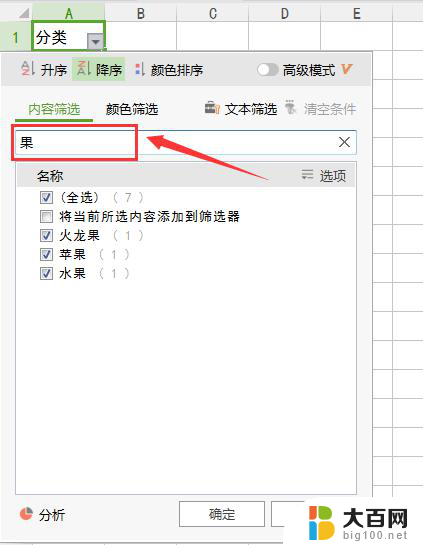
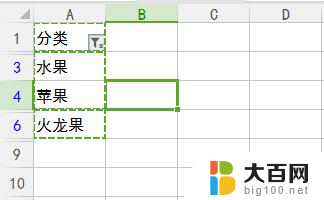
第二步:选中数据区域,鼠标右键单击”粘贴值到可见单元格“,效果如图。
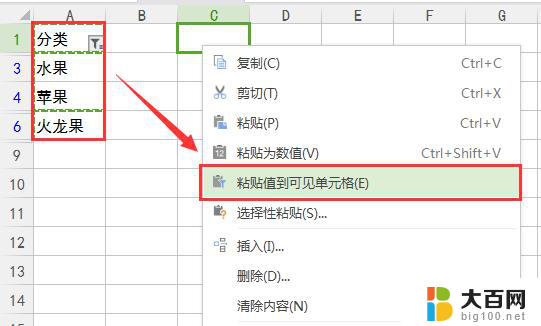
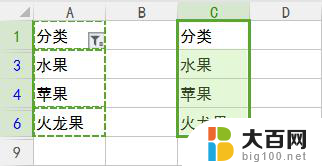
以上就是如何在wps中批量将表格中含有相同字符的单元格提取出来复制到别的地方的全部内容,有需要的用户可以根据上面的步骤进行操作,希望这些步骤对大家有所帮助。